“我是 iPhone 的新用戶,我發現建議是錯誤的,如何清除 iPhone 上的鍵盤歷史記錄?” 不可否認,iPhone是智能設備。 它可以根據您的操作提出建議,例如搜索歷史記錄。 然而,令人惱火的是 iPhone 提示拼寫錯誤的單詞或用自己的單詞替換鍵入的單詞。 如果你想 清除 iPhone 上的鍵盤歷史記錄 那麼您必須閱讀本指南。
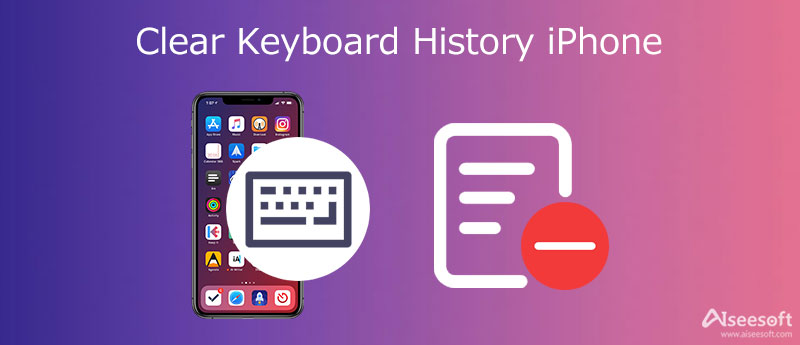
默認情況下,iPhone 允許鍵盤從您的打字風格中學習,以便提出建議。 儘管它可以幫助您快速打字,但此功能會記住您的拼寫錯誤。 有時,它也提供不相關的建議。 幸運的是,您可以按照以下步驟清除 iPhone 上的鍵盤歷史記錄。
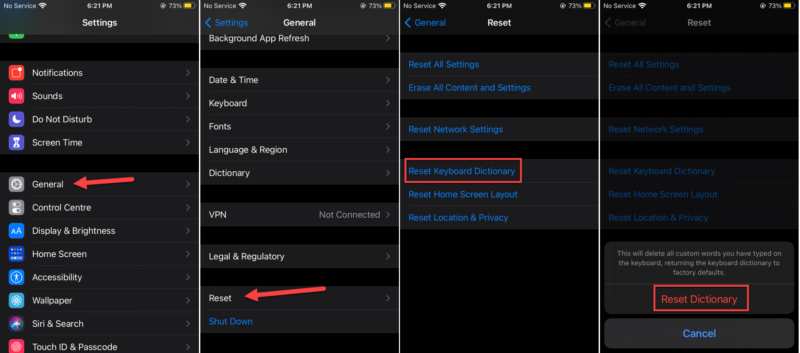
1. 禁用預測。 清除鍵盤歷史記錄後,您的 iPhone 將開始新一輪的預測。 如果您想擺脫它,請轉到“設置”應用,點擊 總和 鍵盤. 向下滾動並關閉 預測.
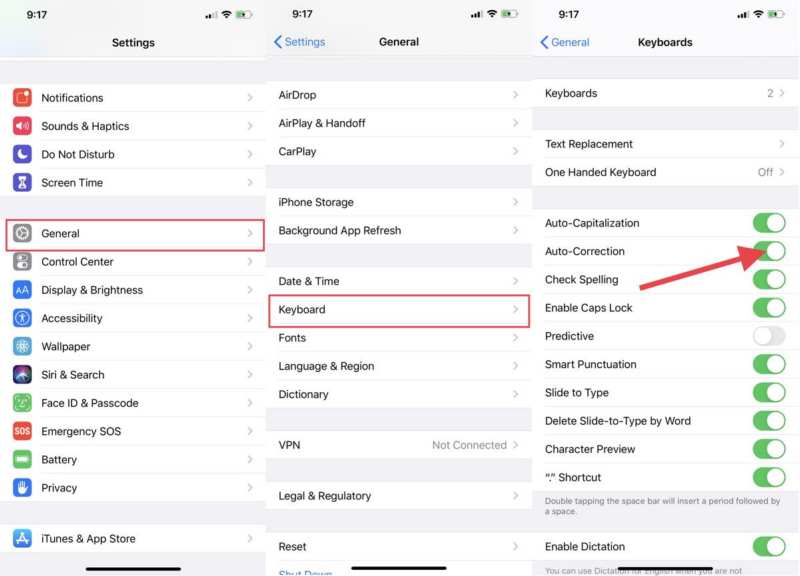
2. 關閉自動更正。 iPhone 會根據您的行為糾正您的言辭。 為防止它更正您的類型,請前往“設置”應用,前往 總 和 鍵盤. 然後關閉自動更正功能。
3. 使用第三方鍵盤。 iPhone 的內置鍵盤不夠智能。 如果您只想清除特定項目,那麼另一個鍵盤可能是一個不錯的選擇,例如 Swype。
清除鍵盤歷史不僅可以讓您擺脫建議和拼寫錯誤,還可以釋放空間並提高您的 iPhone 性能。 在某些情況下,保護您的隱私至關重要。 Aiseesoft iPhone清潔劑,另一方面,可以幫助您快速完成工作。

下載
Aiseesoft iPhone Cleaner – 最佳鍵盤歷史清理器
100% 安全。無廣告。
100% 安全。無廣告。
在您的 PC 上安裝最好的鍵盤歷史清除軟件。 Mac 還有另一個版本。 然後使用 Lightning 數據線將您的 iPhone 插入同一台計算機。 啟動該軟件,它會立即檢測到您的手機。

按 釋放空間 左側的選項,然後單擊 快速掃描 按鈕開始在 iPhone 上查找鍵盤歷史記錄。 掃描後點擊 抹去 按鈕旁邊 清除垃圾文件. 現在,您可以查看垃圾文件類型並檢查所需的類型。

準備就緒後,請點擊 抹去 右下角的按鈕開始清除 iPhone 上的鍵盤歷史記錄。 在此過程中,您必須將 iPhone 連接到 PC。 完成後,將聽筒從計算機中取出,您會發現鍵盤正常工作,沒有歷史記錄。

注意:除了鍵盤歷史,該軟件還可以 清除搜索歷史,清理系統垃圾文件,以及 清除應用緩存 和其他從 iPhone 快速無用的數據。
1. 我可以查看我的 iPhone 鍵盤歷史記錄嗎?
如果您使用的是原生 iOS 鍵盤,則無法返回查看您的輸入歷史或輸入的內容。 如果您使用的是第三方鍵盤,您可能已經能夠查看或刪除您鍵入的特定內容。
2. 如何更正 iPhone 預測文本中的特定單詞?
要將預測文本強制輸入單詞,請打開“設置”應用,輕點 總,然後 鍵盤。 按 文字替換 選項,點擊 + 圖標,然後在 短語 盒子。 接下來,輸入錯誤的拼寫 捷徑 盒子。 那麼預測文本將不再給出錯誤的建議。
3. iPhone 上的鍵盤重置是什麼意思?
它會刪除您添加到用戶詞典中的所有單詞,包括您輸入的建議和單詞。
結論
本指南解釋瞭如何清除 iPhone 和 iPad 上的鍵盤歷史記錄。 如果您遇到拼寫錯誤或建議不正確的問題,請按照我們的指南完全擺脫您的鍵盤歷史記錄。 Aiseesoft iPhone Cleaner 可以幫助您快速刪除iOS手機的歷史記錄和建議。 如果您遇到此話題的其他問題,請在本帖下方留言,我們會盡快回复。

Blu-ray Player是一款功能強大的播放器,可以播放Blu-ray光盤,Blu-ray文件夾,DVD光盤/文件夾/ ISO文件,用作任何HD / SD視頻文件的通用媒體播放器。
100% 安全。無廣告。
100% 安全。無廣告。